AI ツール 101
Julius AI レビュー: AI は複雑なデータを数秒で視覚化できるか?
Unite.AI は厳格な編集基準を遵守しています。 当社がレビューする製品へのリンクをクリックすると、当社は報酬を受け取る場合があります。 ぜひご覧ください アフィリエイト開示.

企業が情報に基づいた意思決定を行うために、分析して理解する必要のあるデータが大量にあることは疑いの余地がありません。これらの決定は、あらゆる組織の成功と成長にとって重要です。
ただし、膨大な量のデータを選別するのは時間がかかり、圧倒される場合があります。そこです ジュリアスAI 入って来る!
ユリウスは、 AIデータアナリストツール 人工知能を使用して複雑なデータを数秒で視覚化します。売上高、顧客からのフィードバック、市場動向など、構造化データをアップロードすると、Julius がそれを自由に分析して視覚化します。
それは次のように機能します チャットボット に似て AI言語モデルを活用してコードのデバッグからデータの異常検出まで、、プロセスが馴染みやすく、コツを掴みやすくなります。とても簡単だったので、この箱ひげ図を数秒で生成できました。

この Julius AI レビューでは、Julius AI とは何か、誰に最適であるかについて説明し、Julius AI の機能を理解できるようにその主要な機能について説明します。ここからは、Julius を使用して複雑なデータを分析し、洞察力に富んだ箱ひげ図に変換する方法を共有します。
最後に、私の重要なヒントを共有して終わります 効率を最大化する Julius を使用する際に、今日の市場で最高の AI データ分析代替手段を共有してください。最後までに、Julius AI があなたにとって適切なツールであるかどうかが明確に理解できるでしょう。
評決
Julius AI は、AI を使用して複雑なデータを数秒で分析、視覚化、アニメーション化する独自の機能を備えた強力なデータ分析ツールとして際立っています。 AI とのチャットにより、データ分析と視覚化が楽しくやりがいのあるものになり、貴重な洞察が得られます。
無料プランには毎月 15 通のメッセージが含まれており、インターネット接続があれば誰でも AI 分析と視覚化にアクセスできるようになります。さらに、インターフェイスはわかりやすくユーザーフレンドリーなので、初心者も経験豊富なデータ アナリストも簡単に操作できます。
会話やビジュアライゼーションのダウンロードと共有がシームレスに行われ、効果的なチーム コラボレーションが促進されます。このプラットフォームは、データ セキュリティに重点を置いた優れたリソースとサポートも提供します。
iOS および Android デバイスで利用できますが、ChatGPT プラグインを統合することで汎用性が高まります。ただし、Julius にはリアルタイム サポート、API、その他のサードパーティ プラグインがありません。
長所と短所
- AI を使用して、複数の形式 (Excel、CSV、Google スプレッドシートなど) の複雑なデータを分析、視覚化、アニメーション化します。
- 無料プランでは、Julius に毎月 15 通のメッセージが送信されます。
- ユーザーフレンドリーなインターフェイスは、データ分析を簡素化したい初心者に最適です。
- Julius AI prioritizes data security with strict access control measures (read their Privacy Policy to learn more).
- 会話やビジュアライゼーションをダウンロードして、チームと簡単に共有できます。
- 適切な一歩を踏み出すためのリソース、ガイド、ケーススタディなどが豊富にあります。
- Excellent support (chatbot, email, and Discord community).
- iOS および Android デバイスで利用できます。
- ChatGPT plugin.
- リアルタイムのサポートが不足している。
- APIについては言及されていません。
- さらにサードパーティのプラグインが存在する可能性があります。
ジュリアスAIとは何ですか?
ジュリアス は、300,000 万人以上が使用し、Forbes や Business Insider で特集されたデータ分析用の AI チャットボットです。それは使用しています generative AI および NLP そして採用 MLアルゴリズム このデータを取得し、視覚化、チャート、グラフを作成して、情報に基づいた意思決定のための傾向を特定します。
Juliusの使い方は簡単です!データについて質問すると、Excel シート、Google スプレッドシート、CSV ファイルなどを即座に分析して視覚化します。視覚化は包括的で、棒グラフからヒートマップ、さらにはインタラクティブなアニメーションに至るまで多岐にわたります。そこから、結果をダウンロードするか、会話からのリンクをチームと共有します。
Julius AI は、複雑なデータ分析タスクを合理化し、技術的専門知識に関係なく誰でもアクセスできるようにする、楽しくてインタラクティブなツールです。
Julius AI は誰に最適ですか?
Julius AI は、技術的なノウハウがなくても、高度なデータ分析、視覚化、アニメーションに AI を使用したい人に最適です。ただし、Julius AI が最も恩恵を受ける特定のタイプの人々がいます。
- データ アナリスト: Julius AI を使用して、複雑なデータを数秒で分析および視覚化します。
- 販売アナリスト: 過去のデータに基づいて将来の販売とビジネスの傾向を予測し、販売戦略を最適化します。販売データをインポートし、Julius に分析させて、すぐには明らかではない傾向、パターン、相関関係を特定します。たとえば、Julius は、さまざまな地域や製品カテゴリにわたる販売実績を示す折れ線グラフや円グラフを生成できます。
- マーケティング担当者: 顧客の行動に関する貴重な洞察を得ることでマーケティング キャンペーンを最適化し、最適な結果が得られるようにキャンペーンを調整します。たとえば、Julius を使用して、散布図やヒートマップで購入行動を分析および視覚化します。 Julius を使用してこのデータを取得し、過去のキャンペーン データを使用して予測を行い、将来のマーケティング キャンペーンを最適化するモデルを開発します。
- 医療提供者: 看護師や医師などの医療専門家は、データをインポートし、複雑な患者記録、治療計画、費用についての洞察を得ることができます。たとえば、診療科ごとに患者数を追跡し、それらの診療科を年齢別に分類できます。チャットで Julius に質問することで、各患者の年齢に基づく入院期間を追跡できます。
- 研究者: あらゆる分野の研究者は、Julius AI を使用して調査データから貴重な洞察を得ることができます。 Julius のデータをアップロードして、クリーンアップ、モデルのトレーニング、データセット内の関係の特定を行います。
- 環境活動家: エネルギー データをインポートして分析し、データを散布図に変換し、時間の経過とともにグラフをアニメーション化するように Julius に指示することで、エネルギー データを視覚化してアニメーション化します。
- 雇用主: Julius は、従業員のパフォーマンス指標を簡単に追跡し、パターンを特定し、ワークフローの効率を最適化できます。たとえば、Julius の棒グラフや折れ線グラフを使用して、さまざまなチームや部門にわたる生産性レベルを視覚化できます。
チェックアウトします ユースケース データ分析と視覚化に Julius を使用する方法のその他の例については、Julius によって提供されています。
Julius AI の主な機能
Julius の機能をより明確に理解できるように、Julius の主な機能を次に示します。
- データとチャットする
- グラフと視覚的表現を作成する
- 予測モデルの構築
- 高度な分析を実行する
- データをGIFに変換
- AI応答エンジン
1. データとチャットする

Julius AI の最大の特徴はチャット機能です。ファイルをアップロードし、テキスト プロンプトを入力して、AI とシームレスな自然言語での会話を行います。 Julius はデータを分析し、貴重な洞察と傾向を即座に抽出します。
Julius とチャットすると、データ クエリに対する即時応答が得られ、分析プロセスが加速されます。これにより、直感的なチャットベースのインターフェイスを通じて従来のデータ分析方法の複雑さが軽減され、より魅力的なユーザー エクスペリエンスが実現します。
Julius AI では、GPT-4、 アントロピック・クロード、ミストラル7B。また、ペルソナ、トーン、言語を選択することで、ユースケースに基づいてカスタマイズし、あなたとあなたのデータに固有の最良の結果を得ることができます。
2. グラフと視覚的表現を作成する

Julius AI はデータの分析にとどまりません。生データを、視覚的に魅力的なグラフ、チャート、ダイアグラム、ヒート マップなどに変換します。
Julius がデータをビジュアライゼーションに変換したら、それをクリップボードにコピーして、任意の場所に貼り付けます。これらの視覚化は、データセット内の重要な発見や傾向を共有する簡単な方法です。
3. 予測モデルの構築

ジュリアスを使えばできること 将来の傾向と結果を予測する 予測モデルのトレーニングによる履歴データ パターンに基づく。これは、販売アナリストや経営者が販売、需要、顧客の行動などを予測するのに最適です。
Julius を使用して予測モデルを構築する方法は次のとおりです。
- 複数年にわたる会社の売上データをアップロードします (少なくとも 2 年分を推奨)。データに日付と売上合計が含まれていることを確認してください。
- Julius に、データを総売上高に集計し、時系列分解を実行してデータを毎週分析するよう依頼します。
- 「データを 80:20 train:test に分割する」というプロンプトを使用して、データの 80% をトレーニングに使用し、20% をテストに使用します。
- 次のプロンプトを使用して、予測用の SARIMA (季節的自己回帰統合移動平均) モデルを作成します。「時系列分析の結果を考慮して、毎週の売上を予測するように SARIMA モデルをトレーニングします。注: モデルをトレーニングする前に、季節差分 (D) の次数、季節自己回帰項 (P) の次数、および季節移動平均項 (Q) の次数を決定します。 ACF および PACF プロットを使用してテーブル データ出力をステップとして出力し、データを読み取ってパラメーターの最良の推測を伝えます。」
- Julius に、テスト データに対して結果を予測してプロットするよう依頼します。
Julius AI は、データ内のパターンを識別することで予測を生成し、情報に基づいたビジネス上の意思決定、戦略の調整、売上の増加に役立ちます。
4. 高度な分析を実行する

線形回帰、モデリング、投影などの高度な分析を実行したい場合は、Julius でもそれが可能です。これにより、回帰分析やクラスター分析などの複雑なデータ分析タスクが簡素化され、大規模で複雑なデータセットから実用的な洞察が得られます。
5. データを GIF に変換する
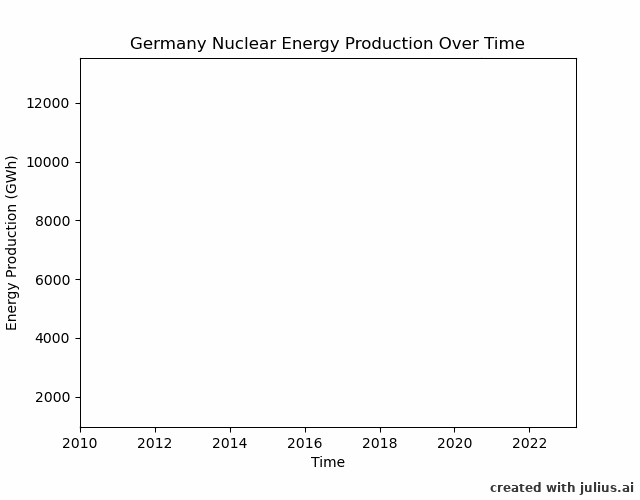
退屈なデータを GIF やアニメーションを使用した魅力的なデータに変換します。これは、データのストーリーテリングを豊かにするだけでなく、聴衆を魅了し、理解を深めます。
Julius を使用してデータを GIF に変換するのは、これまでにないほど簡単です。 Julius がデータの視覚化 (折れ線グラフなど) を生成したら、Julius にそれを時間の経過とともにアニメーション化するように依頼すれば、完了です。これらのデータ アニメーションをプレゼンテーションやレポートに簡単に組み込むことができます。
6. AI応答エンジン
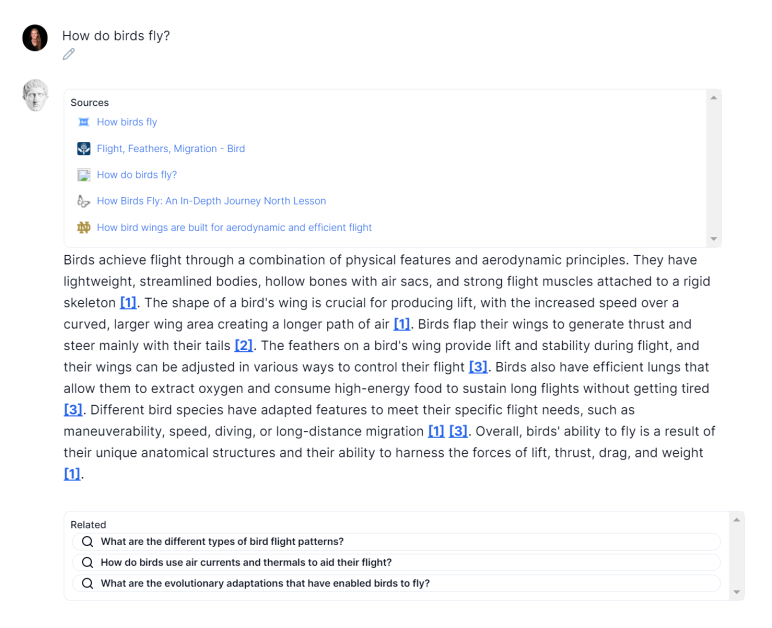
Julius AI の最新機能は AI Answer Engine です。 ChatGPT と同様に、Answer Engine に質問すると、応答が返されます。
Julius AI の Answer Engine は、インターネットから最高の信頼できるソースを提供し、コンテンツ内で直接参照することで、物事を次のレベルに引き上げます。これにより、特定のトピックについて複数の信頼できる視点を収集する時間を大幅に節約できます。また、トピックをさらに深く掘り下げて、より一般的な質問を見つけるのに役立つ関連する質問も提案されます。
一般的な知識に関する質問に対する迅速な回答が必要な場合でも、業界固有の質問に対する詳細な分析が必要な場合でも、Answer Engine はあらゆる段階でサポートします。
Julius AI を使用してデータセットを分析および視覚化する方法
Julius AI を使用して従業員データセットを分析し、それを箱ひげ図に視覚化する方法を次に示します。
- アカウント作成
- AI設定を調整する
- ファイルをアップロードする
- ユリウスに命令する
- データの分析と視覚化
手持ちのデータを使用してプロセスを簡素化するために、各ステップをできるだけ明確に説明しましたが、お気軽にチェックしてください。 ユリウス スタートガイド.
ステップ1:アカウントを作成する
![Julius AI ホームページで [ログイン] を選択します。](https://www.unite.ai/wp-content/uploads/2024/01/8-julius-log-in.png)
に行くことから始めました。 ジュリアス AI ホームページ 「ログイン」を選択して新しいアカウントを作成します。

メールでサインアップするとチャット機能が表示され、そこで Julius にファイルの分析やコードの作成などを依頼できます。
最初から、インターフェイスが非常にクリーンでシンプルであることに感銘を受けました。物事を整理しておくことで、探していたツールがすぐに見つかり、データ分析がより簡単になりました。

Julius Chat を詳しく見てみると、いくつかの選択肢がありました。
- AI 設定: AI とペルソナを選択し、AI に一般的な指示、口調、言語を与えます。
- ファイルの追加: アップロード 構造化データ 複数の形式 (Excel、CSV、または Google スプレッドシート) でデータを保存し、Julius Chat を使用して自然なコマンドを使用してそのデータを分析/変換します。
- コマンド: カスタム コマンドを指定するか、テキスト フィールドに「/」を入力してコマンドを選択することにより、Julius にデータの処理方法を指示します。
ステップ 2: AI 設定を調整する

まずはAIの設定を調整することから始めました。

これにより、次の設定を変更できる新しいウィンドウが開きました。
- AI: GPT-4、Anthropic Claude、または Mistral 7B を選択します。
- パーソナライゼーション: 数学、マーケティング、販売、科学、生物学、ヘルスケア、または経済。
- 一般的な指示: AI にどのような種類の情報を期待し、どのように話すかを指示します (例: 「健康の促進と病気の治療。主な出力は診断チャート、治療計画、患者ケアのガイドラインです。」)。
- トーン: 声のトーン (例: 簡潔、プロフェッショナル、フレンドリーなど)
- 言語: 希望の言語を指定します。
Julius は、パーソナライゼーション オプションに応じて残りのフィールドに入力します。
これらの設定の変更はオプションです (私はデフォルトのままにしました)。それにもかかわらず、Julius では、最良の結果を得るためにユースケースに基づいて AI チャットボットをパーソナライズできます。
ステップ 3: ファイルをアップロードする

次に、Julius が解析するためのファイルをアップロードしました。これらは、チャットボットから直接「ファイルを追加」を選択するか、左側のメニューから「ファイル」を選択してアップロードできます。ファイル形式には、Excel、Google スプレッドシート、CSV などが含まれます。
アップロードされたファイルは、最後に使用してから 1 時間は利用可能で、その後は Julius AI サーバーから永久に削除されることに注意してください。これは、すべてのユーザーのデータのプライバシーとセキュリティを確保するためです。自分のデータにアクセスできるのはあなただけです。

「ファイルの追加」を選択し、従業員データを示す Excel シートをアップロードしました。
ステップ 4: ユリウスに命令を与える

次に、ユリウスにデータをどうするかを指示しました。テキスト フィールドに「/」を入力すると、開始するためのコマンドのリストが表示されます。
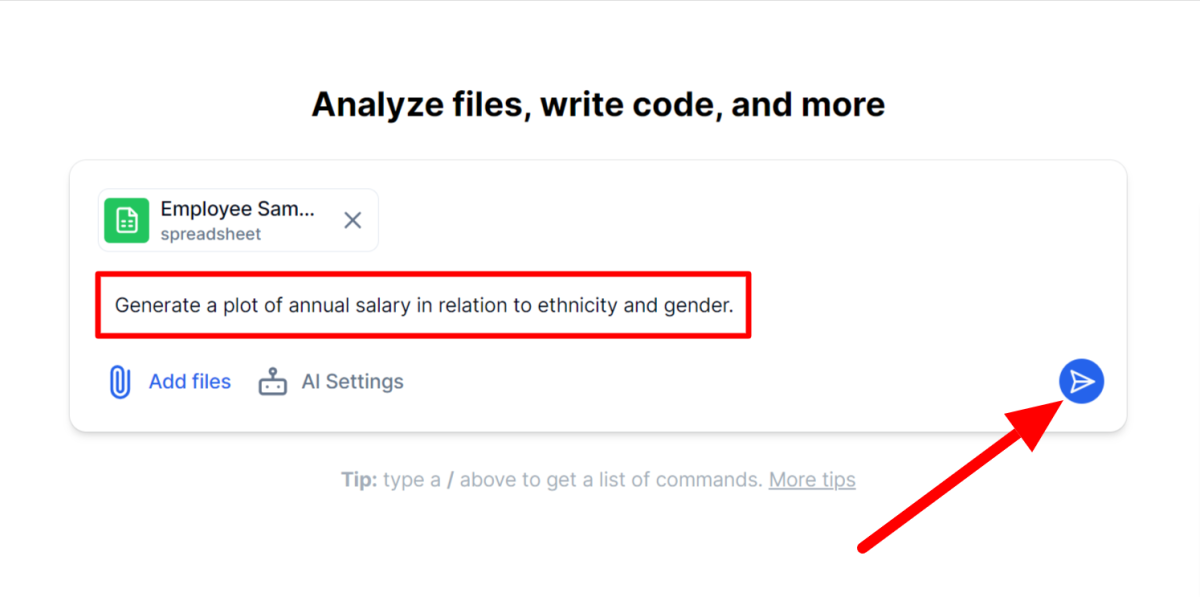
私はジュリアスに、「民族と性別に関連した年収のグラフを作成してください」という簡単なテキスト プロンプトを与えました。
ステップ 5: データの分析と視覚化

Julius AI はアップロードされたデータを数秒以内に分析し、その情報を即座に箱ひげ図に取り込みました。組織内のパターンと格差を明確に特定できました。

ここから先へ進むには、さらにいくつかのオプションがありました。
- 視覚化: Julius にデータを視覚化する方法を提案してもらいます。
- 計算: Julius に問題を解いてもらいます。
- 続行: 会話を続けます。
- Julius が分析して視覚化できるように別のメッセージまたはファイルを送信します。
Julius を使用して情報をこれほど迅速かつ楽に分解して視覚化できるという事実は、雇用主、経営者、マーケティング担当者、データ アナリスト、研究者にとって同様に大きな変革をもたらします。また、Julius が提供するリソースの数とプロセスの簡単さにも感銘を受けました。
データを迅速かつ簡単に分析して視覚化したいと考えている人には、Julius AI を強くお勧めします。
Julius AI の効率を最大化するための重要なヒント
- Julius が研究助手であるかのようにチャットして、詳細なガイダンスと段階的な指示を与えます。
- ファイルのヘッダーと行のデータ形式が明確であることを確認してください。ジュリアス AI を参照 データフォーマットガイド 追加情報について。
- 応答に満足できない場合は、新しいメッセージを送信するのではなく、最初の問い合わせを修正することを検討してください。
- テキスト コマンド フィールドに「/」を入力すると、ガイダンス用のコマンドのリストが表示されます。
Julius AI の代替品トップ 3
Julius AI が自分に適しているかどうかわからない場合は、代表的な代替案を以下に示します。各ツールは AI を使用しますが、情報の分析と視覚化のアプローチは異なります。あなたに最も共鳴するものを選択してください。
Microsoft パワー BI
Microsoft Power BI も優れた AI データ分析ツールで、公式サイトからダウンロードできます。 .
Julius と同様に、データをプラットフォームにアップロードすることから始めます。そこから、インポートするデータをプレビューして確認します。元のデータ ソースに影響を与えることなく、インポートする前に編集することもできます。
テーブル間の関係は、単純なドラッグ アンド ドロップ機能で確立されます。ビジュアライゼーションを作成するには、目的のビジュアルを選択し、データを目的の場所にドラッグ アンド ドロップします。
Microsoft Power BI と Julius は、優れた AI データ分析ツールです。 Microsoft Power BI はより手動ですが、明確にレイアウトされた視覚化オプションにより柔軟性が高くなります。一方、Julius は、ハンズオフ エクスペリエンスを提供するチャットボットとして機能します。データをアップロードし、Julius に分析させ、ビジュアライゼーションの作成を依頼します。
最も共感できるものを選択してください。どちらにしても間違いはありません。
ポリマーの分析
Polymer は、学習曲線を必要とせずに有意義な洞察を提示するための簡単な視覚化を提供するもう 1 つの AI データ分析ツールです。これを使用すると、データを目を引くビジュアルやダッシュボードなどに数分で変換できます。
複雑なデータ分析に伴う不安を取り除く、完璧でユーザーフレンドリーなインターフェイスを備えています。また、API ドキュメントや、Shopify、Google Analytics、Facebook、Google Ads などの複数の便利な統合も付属しています。
Polymer を使用するには、まずデータをインポートします。 Polymer がユニークなのは、[Insights] タブがアップロードされたデータに基づいて質問を生成し、隠れた洞察や傾向を明らかにするのに役立ちます。さらに質問を生成するか、質問を 1 つ選択すると、そのデータの視覚化が即座に表示されます。その後、それをボードに追加してカスタマイズできます。
より多くの統合にアクセスしてカスタマイズできる魅力的なビジュアライゼーションを作成するには、Polymer を選択します。 AI とチャットしてデータを楽しく分析および視覚化するには、Julius をお選びください。
タブロー
Julius AI と同様、Tableau はデータを視覚化することでデータ準備タスクを自動化する AI ツールであり、コーディングの知識は必要ありません。
Tableau を使用するには、まず構造化データをアップロードします。スプレッドシートに複数のワークシートがある場合、Tableau は自動的にそれらを個別にアクセスできる異なるタブに分割します。そこから、これらのテーブルを結合して、それらがどのように関連しているかを確認できます。
Tableau と Julius の主な違いは、Julius は ChatGPT に似た動作をし、「データとチャットする」ことで分析やビジュアライゼーションの作成ができることです。 Tableau では、データをドラッグ アンド ドロップしてプラットフォームに分析および視覚化します。 Tableau では柔軟性が大幅に向上し、ビジュアライゼーションの色、スタイル、ラベルを変更できます。
Tableau は Julius ほどユーザーフレンドリーではないかもしれませんが、はるかに柔軟です。データ視覚化の柔軟性とカスタマイズ性を高めるには、Tableau の使用をお勧めします。 AI チャットボットを通じて貴重なデータの洞察を提供する、さらに楽しいエクスペリエンスをお求めなら、Julius AI をお選びください。
Julius AI レビュー: データ分析のニーズに適した選択?
Julius AI の使用を経験し、他のデータ分析ツールと比較した結果、Julius AI はデータを分析して視覚化するための優れたツールであると自信を持って言えます。
際立った機能は、その会話型インターフェイスです。複雑なメニューやオプションを操作するのではなく、AI とチャットして分析と視覚化を行うため、会話に近いものになります。これにより、データ分析と視覚化が簡単かつ楽しくなります。
5 つの簡単なステップで、複雑なデータの退屈なスプレッドシートから、有意義な洞察を示す箱ひげ図に移行しました。異なるデータ グループ間の差異がどこにあるのかを特定できました。 Julius AI の直感的なインターフェイスと豊富なリソースのおかげで、このプロセスは効率的で楽しいものでした。
私の Julius AI レビューがお役に立てば幸いです。専門のデータ アナリストであっても、職場環境を改善して売上を増やすためにデータに基づいた意思決定を行おうとしている経営者であっても、あらゆるスキル レベルの人に最適です。また、完全に 無料プラン これで毎月 15 通のメッセージを受信できるようになります。では、何を失う必要があるでしょうか?
よくある質問
Julius AI は無料ですか?
ジュリアスAI には、Julius がデータを分析して視覚化するために毎月最大 15 件のメッセージを送信できる無料プランがあります。有料プランのいずれかにアップグレードすると、より多くの月次メッセージを送信し、無制限にエクスポートできます。
AIは統計解析ができるのか?
はい、AI は数秒で統計分析を実行できます。のようなツール ジュリアスAI 複雑なデータを分析し、グラフ、散布図、その他の視覚的表現を生成するための高度なアルゴリズムを備えています。














